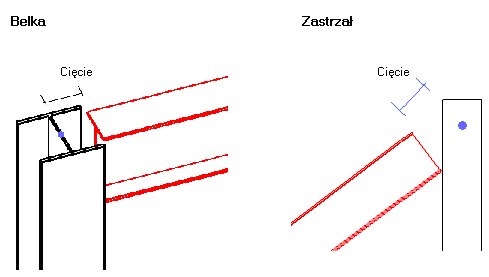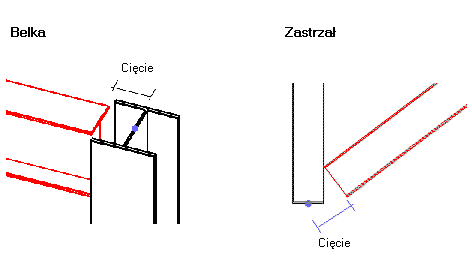Słupy, belki i stężenia programu Revit można eksportować do programu program AutoCAD Architecture, gdzie zostaną przekształcone w odpowiednie typy elementów konstrukcyjnych programu program AutoCAD Architecture.
Profile i krzywe są eksportowane bez cięć (zobacz temat Cięcie), wycięć, otworów i innych tego rodzaju zmian. W przypadku, kiedy nie ma żadnego jednorodnego profilu, element bryłowy programu program AutoCAD Architecture jest tworzony zamiast elementu konstrukcyjnego. Dla każdego typu rodziny eksportowanego z programu Revit jest tworzony styl niestandardowy programu program AutoCAD Architecture i przypisany do elementu konstrukcyjnego. Obiekty z tego samego typu rodziny programu Revit będą miały przypisany ten sam styl w programie program AutoCAD Architecture.
Właściwości programu program AutoCAD Architecture są generowane na podstawie właściwości programu Revit w następujący sposób:
| Właściwości programu program AutoCAD Architecture | Właściwości programu Revit |
|---|---|
| Opis | Komentarze (Dane identyfikacyjne) |
| Warstwa | Plik mapowania warstw Revit. Aby uzyskać więcej informacji, zobacz sekcję Mapowanie warstw do eksportu DWG/DXF i Mapowanie poziomów do eksportu DGN. |
| Styl | Typ |
| Typ elementu (Belka/Stężenie/Słup) | Typ obiektu Revit |
| Odsunięcie początku |
|
| Odsunięcie końca |
|
| Długość logiczna |
|
| Rolka | 0 (Domyślna wartość) |
| Wyrównaj |
|
| Wyrównanie przy użyciu rozszerzeń całkowitych | Tak (wartość domyślna) |
| Punkt początkowy X/Y/Z | Współrzędne X/Y/Z punktu początkowego krzywej 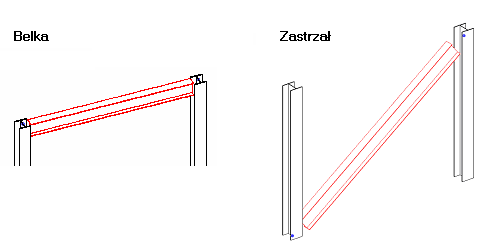 |
| Punkt końcowy X/Y/Z | Współrzędne X/Y/Z punktu końcowego krzywej |
| Kąt obrotu |
|
| Elewacja | brak odpowiedniej właściwości; obliczone w programie program AutoCAD Architecture w oparciu o współrzędne krzywej X/Y/Z |
| Informacje dodatkowe (Położenie) | brak odpowiedniej właściwości |
| Płaszczyzny przycięcia | brak odpowiedniej właściwości |
| Hiperłącze | brak odpowiedniej właściwości |
| Uwagi | brak odpowiedniej właściwości |
| Dokumenty referencyjne | brak odpowiedniej właściwości |
W sekcji Export w pliku Revit.ini dodaj słowo kluczowe ExportACAObjects i ustaw jego wartość na 1.
Eksportowanie elementów konstrukcyjnych programu Revit do programu program AutoCAD Architecture
Otwieranie eksportowanego rysunku w programie program AutoCAD Architecture
- Utwórz elementy konstrukcyjne w programie Revit.
- Kliknij opcję

 Eksportuj
Eksportuj Formaty CAD
Formaty CAD
 (Pliki DWG).
(Pliki DWG). - W oknie dialogowym Eksport DWG, w polu Wybierz ustawienia eksportu, a następnie kliknij opcję
 (Zmień ustawienia eksportu).
(Zmień ustawienia eksportu). - W oknie dialogowym Modyfikuj ustawienia eksportu DWG/DWF kliknij kartę Bryły.
- Wybierz Eksportuj jako warianty obiektów program AutoCAD Architecture i AutoCAD MEP.
- W polu Preferuj wybierz opcję Obiekty lub geometria programu program AutoCAD Architecture.
Jeśli eksportowany element konstrukcyjny programu Revit nie jest prostym wyciągnięciem (na przykład ma dopasowanie, wzory wycięcia, otwory lub jego kształt został zmieniony w związku z czyszczeniem połączenia betonowego), można wybrać utworzenie obiektu programu program AutoCAD Architecture wyglądającego tak samo, jak obiekt programu Revit. W takim wypadku wybierz opcję Obiekty programu program AutoCAD Architecture.
Jeśli chcesz zachować dokładną geometrię elementu konstrukcyjnego programu Revit i utworzyć obiekt bryłowy programu program AutoCAD Architecture, wybierz opcję Geometria.
Uwaga: Można ustawić, aby rodzina elementów konstrukcyjnych była zawsze eksportowana jako geometria. Otwórz lub utwórz rodzinę elementów konstrukcyjnych w Edytorze rodzin. Kliknij kolejno kartę Utwórz panel Właściwości
panel Właściwości
 (Kategoria i parametry rodziny). Wybierz parametr Zawsze eksportuj jako geometrię i kliknij przycisk OK.
(Kategoria i parametry rodziny). Wybierz parametr Zawsze eksportuj jako geometrię i kliknij przycisk OK. - Określ opcje eksportu na innych kartach zgodnie z potrzebami, a następnie kliknij przycisk OK.
- W oknie dialogowym Eksport DWG, w opcji Eksportuj wybierz wartość <Widok w sesji/Zestaw arkuszy>.
- Wybierz widok 3D do wyeksportowania. Zobacz tematy Tworzenie zestawów widoków i arkuszy i Wybieranie widoków do wydrukowania.
- Kliknij przycisk Dalej.
- W oknie dialogowym Eksportuj formaty CAD sprawdź, czy w polu Typ plików wybrano opcję Pliki DWG AutoCAD (*.dwg).
- Kliknij przycisk OK.
Wybrany widok jest eksportowany jako plik DWG.
- Otwórz program program AutoCAD Architecture.
- Kliknij kolejno opcję

 Otwórz
Otwórz (Rysunek) i otwórz eksportowany plik DWG.
(Rysunek) i otwórz eksportowany plik DWG. 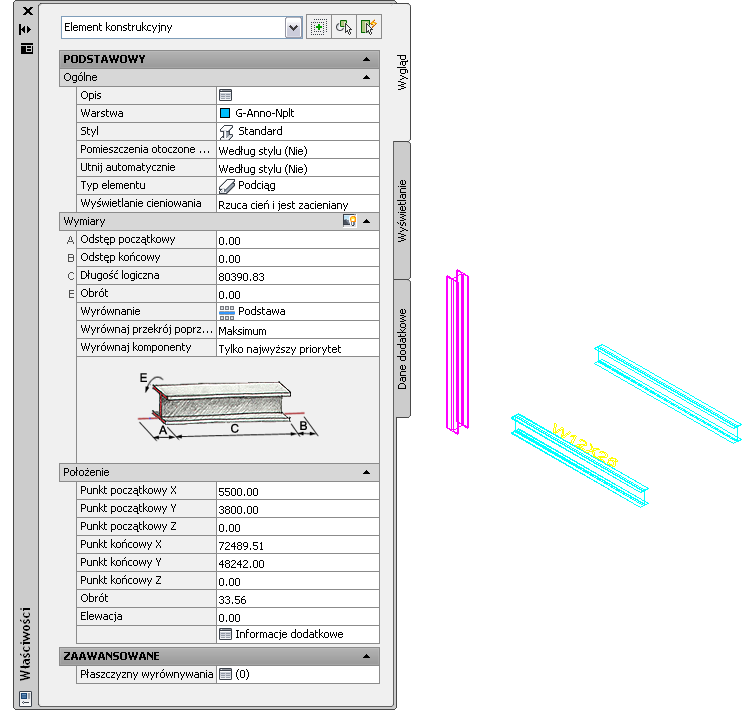
Jeśli to konieczne, można zmienić elementy konstrukcyjne w programie program AutoCAD Architecture. Aby uzyskać więcej informacji, zobacz sekcję „Elementy konstrukcyjne” w pomocy programu program AutoCAD Architecture.